De vakreste skinnene til CS:GO - gjennomgang av de beste og mest sjeldne skinnene
De vakreste skinnene for cs: go. Counter-Strike: Global Definition (CS:GO) er et populært flerspillerspill som er kjent for sin fantastiske grafikk og …
Les artikkelen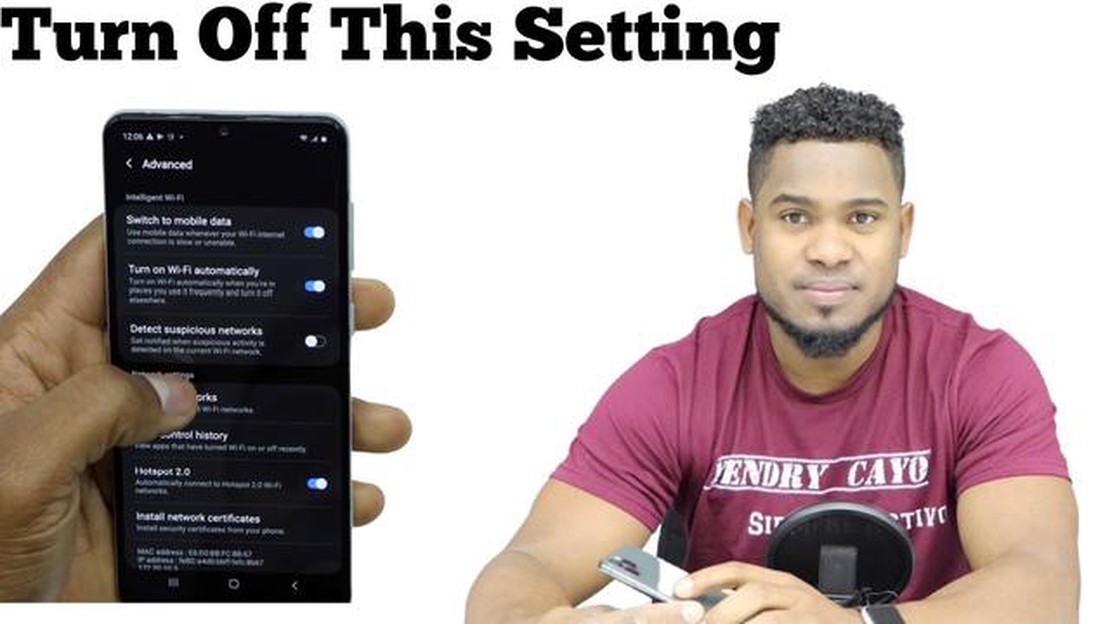
Hvis du eier en Sony Xperia Z-smarttelefon og har hatt problemer med at WiFi-tilkoblingen din faller ut, er du ikke alene. Mange brukere har rapportert om dette frustrerende problemet, men heldigvis finnes det noen enkle feilsøkingstrinn du kan ta for å løse problemet.
1. Start telefonen på nytt: Noen ganger kan en enkel omstart løse tilkoblingsproblemer. Slå av Sony Xperia Z, og slå den deretter på igjen etter noen sekunder. Dette kan bidra til å oppdatere enhetens system og løse midlertidige problemer.
2. Sjekk WiFi-innstillingene: Kontroller at WiFi er slått på og at nettverket du prøver å koble til, er innenfor rekkevidde. Det kan også være lurt å prøve å glemme nettverket og deretter koble til det på nytt. Dette kan noen ganger løse kompatibilitetsproblemer.
3. Oppdater telefonens programvare: Utdatert programvare kan forårsake ulike problemer, inkludert problemer med WiFi-tilkobling. Kontroller at Sony Xperia Z kjører den nyeste programvareversjonen ved å gå til Innstillinger > Om telefonen > Programvareoppdateringer. Hvis en oppdatering er tilgjengelig, følger du instruksjonene for å installere den.
4. Tilbakestill nettverksinnstillingene: Hvis ingen av trinnene ovenfor fungerer, kan det hende du må tilbakestille nettverksinnstillingene. Gå til Innstillinger > Sikkerhetskopiering og tilbakestilling > Tilbakestill nettverksinnstillinger og følg instruksjonene på skjermen. Husk at dette vil fjerne eventuelle lagrede WiFi-passord fra enheten, så sørg for å ha dem tilgjengelig.
*Det kan være frustrerende å oppleve problemer med manglende WiFi-tilkobling på Sony Xperia Z, men det finnes enkle feilsøkingstrinn for å løse problemet. Ved å følge tipsene ovenfor kan du forhåpentligvis få WiFi-tilkoblingen i gang igjen.
Hvis du har en Sony Xperia Z-smarttelefon og opplever problemer med at WiFi-tilkoblingen faller ut, er du ikke alene. Mange brukere har rapportert om dette problemet, som kan være frustrerende og upraktisk. I denne veiledningen hjelper vi deg med å feilsøke og løse problemer med manglende WiFi-tilkobling på Sony Xperia Z.
Kontroller først at Xperia Z er innenfor rekkevidden til WiFi-ruteren. Vegger og andre hindringer kan svekke WiFi-signalet og føre til at det faller ut. Prøv å gå nærmere ruteren for å se om signalstyrken blir bedre.
En enkel omstart kan ofte løse problemer med WiFi-tilkoblingen. Trykk og hold inne strømknappen på Xperia Z til enhetsalternativene vises. Trykk på “Start på nytt” og vent til telefonen starter på nytt. Når den er på igjen, kan du sjekke om WiFi-tilkoblingen er stabil.
Hvis det ikke hjalp å starte telefonen på nytt, kan du prøve å glemme WiFi-nettverket og deretter koble til det igjen. Dette gjør du ved å gå til Innstillinger > Wi-Fi på Xperia Z. Trykk og hold nede på nettverket du er koblet til, og velg deretter “Glem nettverk”. Deretter kobler du deg til nettverket igjen ved å velge det fra listen og skrive inn passordet om nødvendig.
Hvis de foregående trinnene ikke løste problemet, kan du prøve å tilbakestille nettverksinnstillingene på Xperia Z. Gå til Innstillinger > Sikkerhetskopiering og tilbakestilling > Tilbakestill nettverksinnstillinger. Trykk på “Tilbakestill innstillinger” og bekreft handlingen. Merk at dette vil tilbakestille alle nettverksinnstillingene, inkludert lagrede WiFi-nettverk, Bluetooth-paringer og mobildatainnstillinger.
Utdatert programvare kan noen ganger forårsake problemer med WiFi-tilkoblingen. Kontroller at Xperia Z kjører den nyeste programvareversjonen ved å gå til Innstillinger > Om telefonen > Programvareoppdateringer > Systemoppdateringer. Hvis en oppdatering er tilgjengelig, laster du ned og installerer den på enheten.
Hvis ingen av trinnene ovenfor har løst problemene med manglende WiFi-tilkobling på Sony Xperia Z, er det best å kontakte Sony Support for ytterligere hjelp. De kan hjelpe deg med flere feilsøkingstrinn eller til og med ordne en reparasjon om nødvendig.
Ved å følge disse feilsøkingstrinnene bør du kunne løse problemer med manglende WiFi-tilkobling på Sony Xperia Z. Nyt en stabil og pålitelig WiFi-tilkobling på smarttelefonen din!
Mange Sony Xperia Z-brukere har opplevd problemer med WiFi-tilkoblingen. Disse problemene kan være frustrerende og kan hindre deg i å ha en stabil og pålitelig internettforbindelse. Her er noen vanlige problemer med WiFi-tilkoblingen på Sony Xperia Z og hvordan du feilsøker dem:
Wifi-tilkoblingen faller ut: Et av de vanligste problemene er at WiFi-tilkoblingen ofte faller ut. Dette kan skyldes en rekke faktorer, blant annet overbelastning av nettverket, forstyrrelser fra andre enheter eller et svakt WiFi-signal. For å feilsøke dette problemet kan du prøve å flytte deg nærmere WiFi-ruteren, sørge for at ruteren ikke er plassert i nærheten av andre elektroniske enheter eller tilbakestille ruteren.
Dette er noen vanlige problemer med WiFi-tilkobling som Sony Xperia Z-brukere kan støte på. Ved å følge feilsøkingstrinnene som er beskrevet ovenfor, kan du løse disse problemene og få en stabil WiFi-tilkobling på enheten.
Hvis du opplever brudd på WiFi-tilkoblingen på Sony Xperia Z, er det flere feilsøkingstrinn du kan ta for å løse problemet. Følg disse trinnene for å løse problemet:
Les også: 15 nyttige triks for build.prop-filen som ikke skader smarttelefonen din
Ved å følge disse feilsøkingstrinnene bør du kunne løse problemet med manglende WiFi-tilkobling på Sony Xperia Z og få en stabil internettforbindelse.
Hvis du opplever hyppige brudd på WiFi-tilkoblingen på Sony Xperia Z, kan det være frustrerende og forstyrrende for nettaktivitetene dine. Heldigvis er det flere ting du kan gjøre for å feilsøke og eventuelt løse problemet.
Les også: Topp 5 Android-dokkingstasjoner i 2023: Den ultimate guiden
**1. Sjekk styrken på WiFi-signalet.
**2. Start Xperia Z på nytt
3. Glem og koble til WiFi-nettverket på nytt:.
**4. Tilbakestill nettverksinnstillingene
5. Oppdater programvaren til Xperia Z:.
**6. Utfør en tilbakestilling til fabrikkinnstillingene
Hvis alt annet mislykkes, kan du prøve å tilbakestille Xperia Z til fabrikkinnstillingene. Husk imidlertid at dette vil slette alle data og innstillinger på enheten, så sørg for å sikkerhetskopiere viktige filer før du fortsetter.
7. Kontakt Sony Support:
Hvis WiFi-tilkoblingen fortsetter å forsvinne etter at du har prøvd alle trinnene ovenfor, kan det være et maskinvareproblem. I så fall er det best å kontakte Sony Support eller ta med enheten til et autorisert servicesenter for å få hjelp.
Ved å følge disse feilsøkingstrinnene kan du forhåpentligvis løse problemene med manglende WiFi-tilkobling på Sony Xperia Z og få uavbrutt internettforbindelse.
Hvis du vil feilsøke problemer med manglende WiFi-tilkobling på Sony Xperia Z, kan du prøve følgende trinn:
Det kan være flere grunner til at Sony Xperia Z stadig mister WiFi-tilkoblingen. Det kan skyldes forstyrrelser fra andre enheter, et svakt WiFi-signal, utdatert programvare eller et problem med selve WiFi-ruteren.
Ja, det er flere ting du kan prøve før du tilbakestiller Sony Xperia Z. Du kan blant annet starte enheten på nytt, glemme og koble til WiFi-nettverket på nytt, oppdatere programvaren og se etter forstyrrelser fra andre enheter.
Ja, noen brukere har rapportert at visse programvareversjoner på deres Sony Xperia Z-enheter har forårsaket problemer med brudd på WiFi-tilkoblingen. Det anbefales å se etter tilgjengelige programvareoppdateringer og installere dem for å se om det løser problemet.
Det kan være flere grunner til at Sony Xperia Z opplever problemer med manglende WiFi-tilkobling. Det kan skyldes en programvarefeil, signalforstyrrelser eller et problem med ruteren. For å feilsøke problemet kan du prøve å starte telefonen på nytt, oppdatere programvaren, endre WiFi-kanalen på ruteren eller tilbakestille nettverksinnstillingene.
For å løse problemer med manglende WiFi-tilkobling på Sony Xperia Z kan du prøve noen feilsøkingstrinn. Forsikre deg først om at WiFi-ruteren er plassert på et sentralt sted og ikke er blokkert av noen hindringer. Start deretter telefonen og ruteren på nytt, og sjekk om det finnes programvareoppdateringer for enheten. Du kan også prøve å glemme WiFi-nettverket og koble til det på nytt, eller tilbakestille nettverksinnstillingene. Hvis problemet vedvarer, kan det hende du må kontakte Sony Support eller internettleverandøren din for å få hjelp.
De vakreste skinnene for cs: go. Counter-Strike: Global Definition (CS:GO) er et populært flerspillerspill som er kjent for sin fantastiske grafikk og …
Les artikkelenKan ikke laste opp bilder til Facebook fra Galaxy S20 (hurtigreparasjoner) Hvis du har problemer med å laste opp bilder til Facebook fra Galaxy S20, …
Les artikkelenHvordan bygge en elbil Å bygge en elbil kan virke som en uoverkommelig oppgave, spesielt for nybegynnere. Men med den rette trinnvise veiledningen og …
Les artikkelenSlik løser du problemet med at Galaxy S23 Auto-Rotate ikke fungerer Hvis du har problemer med at den automatiske rotasjonsfunksjonen på Galaxy S23 …
Les artikkelenSlik endrer du skjermoppdateringsfrekvensen på Steam Deck Steam Deck er en kraftig håndholdt spillenhet som gjør det mulig for spillere å spille sine …
Les artikkelenHvordan fikse Battlefield 2042 startfeil 0xC0020015 | Enkle løsninger Hvis du er en ivrig spiller, har du sannsynligvis sett frem til lanseringen av …
Les artikkelen